Wie übertragen Sie Textnachrichten vom Samsung auf die Samsung S20 Reihe?
Oct 15, 2025 • Filed to: Tipps für Android Geräte • Proven solutions
„Wie übertragen Sie Textnachrichten von Samsung zu Samsung? Ich bin gerade auf ein neues Samsung S20 umgestiegen und möchte meine Textnachrichten von meinem alten Samsung auf das neue Samsung übertragen. Was ist der beste Weg dazu?
Vom beruflichen Einsatz bis hin zu Grüßen geliebter Menschen, Textnachrichten haben für Menschen einen einzigartigen Wert, den kein anderes Datenmedium erreicht. Manche Texte möchte man nicht missen, daher suchen viele Benutzer nach Wegen zum Sichern von Nachrichten und zum Übertragen von Textnachrichten von ihrem Telefon auf ein neues.
Wenn Sie zu diesen Nutzern gehören und den sichersten Weg zum Übertragen von Textnachrichten von Samsung zu Samsung kennenlernen möchten, lesen Sie diesen Artikel. Lesen Sie die komplette Anleitung, um gleich drei bequeme Möglichkeiten kennenzulernen, Texte von Samsung auf Samsung zu übertragen.
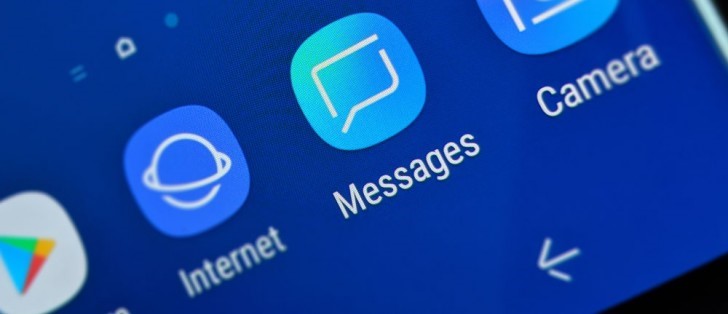
Teil 1: Wie übertragen Sie Textnachrichten von Samsung zu Samsung mit Dr.Fone – Telefonübertragung auf PC/Mac?
Es gibt keine bequemere Methode zum Übertragen von Textnachrichten von Samsung zu Samsung oder auf ein anderes Smartphone als die App Dr.Fone zur Datenübertragung. Sie ist sowohl für Windows- als auch für Mac-OS-Systeme verfügbar. Doch nicht nur das, dr. fone kann außerdem Geräte jeder Marke auslesen. Hier finden Sie einige der erweiterten Funktionen dieses Datentransfer-Tools:
Hier finden Sie die Schritt-für-Schritt-Anleitung zum Übertragen von Daten von Google Pixel auf das Samsung S20 nach dem Herunterladen der App über den folgenden Link:
- Die App bietet dem Benutzer die Möglichkeit, ein Backup aller auf dem Smartphone (Android/iOS) gespeicherten Daten zu erstellen;
- Die Datenlösch-Funktion ermöglicht das dauerhafte Löschen von Daten, sodass diese nicht mehr mit einem Datenrettungstool wiederhergestellt werden können;
- Wenn Sie Ihr Passwort für den Telefonbildschirm aus irgendeinem Grund vergessen haben, können Sie es mit dr. fone’s Programm zum Entfernen der Bildschirmsperre oder der Apple-ID jetzt einfach entfernen.
- Es kann Textnachrichten jeder Art von einem Telefon auf ein anderes übertragen, ebenso wie zahlreiche andere Dateien in verschiedenen Formaten.
Sie können mit dem Übertragen von Textnachrichten beginnen, indem Sie einfach die Anwendung über den folgenden Link herunterladen und unserer Anleitung in zwei Schritten folgen:
Schritt 1. Verbinden Sie Ihr Gerät mit dem Computer:
Starten Sie Dr.Fone auf Ihrem Windows-PC oder Mac-Computer und wählen Sie aus den verschiedenen Optionen auf der Benutzeroberfläche den Abschnitt „Telefonübertragung“.

Verbinden Sie nun Ihr altes und Ihr neues Samsung-Telefon über das jeweilige USB-Stromkabel mit dem System. Wählen Sie nun Ihr altes Samsung als Quelltelefon und das neue Samsung S20 als Zieltelefon.

Schritt 2. Wählen Sie die Datei und beginnen Sie mit der Übertragung:
Wählen Sie aus der Liste der Formate in der Mitte der Benutzeroberfläche „Textnachrichten“. Sobald Sie die gewünschten Dateien ausgewählt haben, klicken Sie auf den „Transfer starten“-Tab und fahren Sie fort.

Sämtliche Textnachrichten werden nun innerhalb weniger Minuten auf das neue Telefon übertragen. Die App informiert Sie anschließend über den erfolgreichen Abschluss des Datentransfers. Trennen Sie die Telefone vom Computer, bevor Sie die dr. fone Datenübertragung App beenden.
Teil 2: Übertragen von Textnachrichten von Samsung zu Samsung mit Samsung Cloud:
Jede prominente Smartphone-Marke bietet ihren Nutzern heute einen Cloud-Backup-Speicher, um Datenschutz und die Datensicherheit im Falle der versehentlichen Datenlöschung zu gewährleisten. Selbiges gilt für die Samsung Cloud, mit der Sie Textnachrichten vom Samsung-Smartphone sichern können, wenn Sie ein Konto auf der Plattform besitzen. Hier sind die Schritte zum Übertragen synchronisierter SMS von Samsung zu Samsung:
Nachrichten-Backup:
- Öffnen Sie Ihr altes Samsung-Handy und wechseln Sie zu den Einstellungen;
- Suchen Sie in der Liste die Option „Clouds und Konten“ und tippen Sie darauf;
- Tippen Sie nun auf die Option „Samsung Cloud“ und gehen Sie auf „Einstellungen sichern“.
- Suchen Sie „Nachrichten“ in der Liste;
- Aktivieren Sie sie im Menü und tippen Sie auf den „Jetzt sichern“-Knopf.
Nachrichten wiederherstellen:
- Öffnen Sie nun Ihr neues Samsung und folgen Sie den gleichen oben beschriebenen Schritten, indem Sie auf Einstellungen>Clouds und Konten>Samsung Cloud tippen;
- Tippen Sie jetzt auf „Wiederherstellen“, direkt neben der Option für die Sicherungseinstellungen;
- Wählen Sie die gewünschten Nachrichten und tippen Sie erneut auf „Wiederherstellen“, um alle gespeicherten Nachrichten zurückzubekommen;
- Nun sehen Sie Ihre Textnachrichten in der Messaging-App von Samsung.
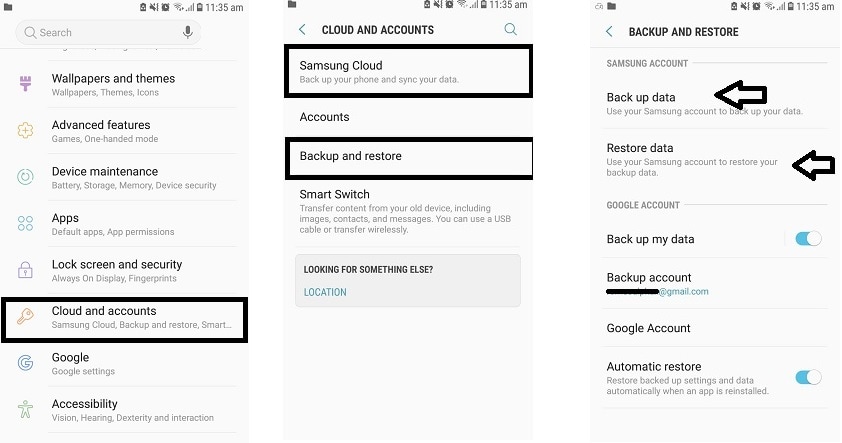
Teil 3: Wie übertragen Sie Textnachrichten vom Samsung auf Samsung mit Bluetooth?
Das Teilen von Textnachrichten per Bluetooth Datei für Datei ist wahrscheinlich die unsicherste Methode und Sicherheitsexperten raten davon ab. Es stellt jedoch die schnellere der beiden Möglichkeiten dar, Daten zu übertragen. Hier sind die Schritte zum Übertragen von SMS von Samsung zu Samsung über Bluetooth:
- Aktiveren Sie das Bluetooth-Dienstprogramm beider Samsung-Telefone ein und koppeln Sie sie;
- Öffnen Sie die Nachrichten-App Ihres alten Samsung-Telefons und wählen Sie die zu übertragenden Texte nacheinander aus;
- Öffnen Sie die Einstellungsoption und tippen Sie auf „Teilen/Senden“. Behalten Sie dabei die ausgewählten Nachrichten im Auge.
- Sie sehen nun verschiedene Quellen zum Verschieben der Dateien. Tippen Sie auf Bluetooth und fahren Sie fort;
- Sie sehen nun eine Liste aller Telefone mit aktiviertem Bluetooth. Tippen Sie in der Liste auf Ihr neues Samsung-Gerät;
- Außerdem erhalten Sie eine Pop-up-Benachrichtigung auf dem neuen Samsung. Tippen Sie auf „Einverstanden“ und starten Sie die Nachrichtenübertragung!
- Das ist auch schon alles!
Fazit:
Nichts auf der Welt geht über die Intimität einer Textnachricht. Daher wird es immer wichtiger, sie zu sichern, besonders wenn Sie auf ein neues Gerät wechseln. Glücklicherweise erlauben verschiedene Anwendungen das sichere Übertragen von Textnachrichten und andere Dateien.
In diesem Artikel haben Sie drei einfache Wege zum Übertragen von Textnachrichten von Samsung zu Samsung kennengelernt. Obwohl alle oben genannten Lösungen einfach und sicher in der Anwendung sind, ist der sicherste Weg zum Übertragen von SMS von einem Telefon auf ein anderes immer noch die dr. fone Datentransfer-App, die die notwendige Sicherheit sowie zusätzliche Funktionen zur Verwaltung von Telefonen beliebiger Marken bietet.
Samsung S20
- Wechseln Sie vom alten Telefon zum Samsung S20
- Übertragen Sie WhatsApp auf S20
- Wechseln Sie von S20 zum PC
- Entfernen Sie den S20-Sperrbildschirm

Allrounder-Lösung für Smartphone




















Julia Becker
chief Editor
Kommentare